Создание приказа в Word – одна из основных задач для сотрудников офиса и руководителей. Приказ – это официальный документ, используемый для передачи информации внутри компании и установления порядка действий. Правильное оформление приказа создает благоприятное впечатление о компании и способствует поддержанию порядка и эффективной работы коллектива.
Для начала создания приказа в Word необходимо сформулировать заголовок документа: "Приказ". Указать номер приказа, дату создания и его основание. Основание часто является другим документом, откуда берется информация для создания приказа, например, поручение руководителя.
Затем следует составить текст приказа, в котором указать цель, описание действий, сроки и ответственных лиц. Важно, чтобы текст приказа был четким и лаконичным, без двусмысленностей. Особо важную информацию можно выделить жирным или курсивным шрифтом.
Как оформить приказ в Word: пошаговая инструкция

Для создания приказа в Word следуйте следующим шагам:
- Откройте документ: Запустите программу Microsoft Word и откройте новый документ.
- Установите заголовок: На верху страницы напишите "Приказ" и установите форматирование как заголовок первого уровня.
- Введите номер и дату: Рядом с заголовком укажите номер приказа и дату, форматируя их как обычный текст.
- Составьте заголовок документа: Напишите заголовок документа с информацией о теме приказа.
- Создайте таблицу с контентом приказа: Под заголовком создайте таблицу с основным контентом приказа. В первом столбце укажите номера пунктов приказа, во втором столбце - сами пункты с информацией.
- Форматируйте таблицу: Выделите таблицу и настройте шрифт, размер текста, выравнивание и границы.
- Добавьте подписи и печать: Внизу документа создайте блок для подписей и печати. Это место для ручного написания имени и должности руководителя, под которым он согласовывает данный приказ, а также под его печать. Оставьте пространство для дальнейших изменений.
- Сохраните документ: После внесения всех изменений сохраните документ на компьютере для дальнейшего использования.
Следуйте этим шагам, чтобы создать приказ в Word без лишних сложностей. Правильное форматирование и ясное изложение информации важны для понимания приказа.
Создание нового документа
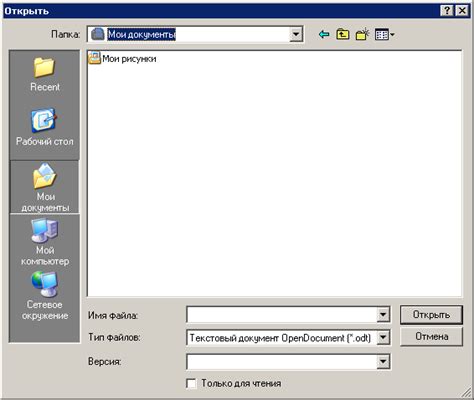
Для создания нового документа в Microsoft Word следуйте простым инструкциям:
- Откройте программу Microsoft Word на вашем компьютере.
- Нажмите на кнопку "Создать новый документ" в верхнем левом углу экрана.
- Выберите тип документа, например, "Пустой документ" или "Шаблон".
- После выбора типа документа, новый документ будет автоматически создан, и вы сможете приступить к его редактированию.
Теперь можно начать работу над новым документом, добавлять текст, изображения, таблицы и другие элементы. Не забудьте сохранить документ, чтобы сохранить проделанную работу.
Задание формата документа
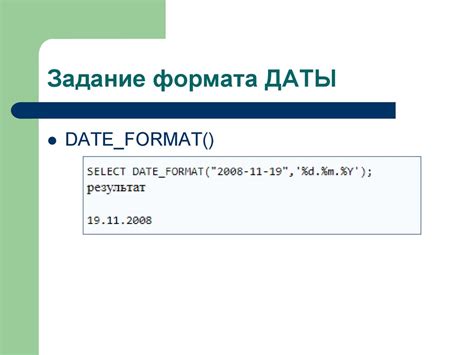
Создание приказа в Word требует определения формата документа, чтобы он выглядел профессионально и соответствовал стандартам оформления.
Перед началом работы выберите нужный размер бумаги для документа и ориентацию: альбомную или книжную.
Определите нужные поля для документа, чтобы оформление было равномерным и содержимое не сливалось на края страницы.
Важно задать нужный шрифт и его размер для содержимого приказа. Чаще всего используются шрифты Arial, Times New Roman или Calibri с размером шрифта 12 пунктов, но проверьте требования вашей организации.
Не забудьте применить выравнивание, чтобы текст выглядел аккуратно. Выравнивание по левому краю является наиболее распространенным для приказов. Однако вы также можете использовать другие варианты: по центру, по правому краю или по ширине.
Добавьте заголовки разделов или пунктов приказа, чтобы облегчить навигацию по документу. Используйте выделение текста жирным шрифтом () для заголовков и курсивом () для подзаголовков.
Создание шаблона приказа с заданным форматом позволит вам сохранить время и стандартизировать внешний вид документов в рамках вашей организации.
Ввод текста приказа

При создании приказа в Word важно оформить текст документа. Для этого обычно используется таблица, где каждый пункт размещается в отдельной ячейке. Это позволяет структурировать информацию и сделать документ понятным.
Сначала создайте таблицу с нужным количеством строк и столбцов. Для приказов обычно используются таблицы с одной колонкой и несколькими строками. Заголовки таблицы могут быть выделены жирным шрифтом и фоновым цветом для большей наглядности.
После создания таблицы введите текст приказа. Каждый пункт разместите в отдельной ячейке. Для внесения изменений в текст приказа просто отредактируйте нужную ячейку таблицы.
При составлении текста приказа нужно придерживаться стандартов и правил оформления документов. Нужно указать номер приказа, дату составления, название организации, должность руководителя и данные получателя.
Текст приказа должен содержать подробное описание его сути и все предусмотренные действия и мероприятия.
Текст приказа должен быть лаконичным, четким и понятным, без лишних деталей.
После ввода текста приказа стоит просмотреть его на наличие ошибок. Можно также отформатировать текст, добавить нумерацию пунктов, выделить важные моменты или использовать списки для лучшего понимания.
Ввод текста приказа является основным шагом в создании приказа в Word. Соблюдение правил оформления и структурирование информации с помощью таблицы позволят создать понятный и профессиональный документ.
Форматирование и оформление документа

Во-первых, важно правильно задать структуру документа с помощью заголовков. Заголовки следует выделять жирным шрифтом с использованием тега , чтобы привлечь внимание к основным разделам приказа. Вложенные разделы могут быть отмечены с помощью тега курсива, чтобы создать иерархию заголовков.
Во-вторых, следует обратить внимание на выравнивание текста в документе. Обычно текст в приказе выравнивается по левому краю, что делает его более читабельным. Для выделения важных элементов или списка можно использовать маркированные или нумерованные списки с помощью соответствующих тегов в HTML-формате.
Кроме того, лучше использовать Arial или Times New Roman шрифт размером 12, чтобы сделать документ более читабельным и универсальным.
Важно также следить за четкими отступами и переносом строк. Рекомендуется использовать отступ 1,25-1,5 от полей документа и переносить длинные строки вручную.
Правильное форматирование документа в Word очень важно. Следуя этим советам, вы создадите четкий и профессиональный приказ, отвечающий потребностям вашей организации.